如果您是一名 PC 遊戲玩家,正在尋找探索操作系統支持的海量遊戲庫的選項,那麼 Steam 是您的不二之選。
Steam 是一流的遊戲分發服務和店面在網絡上可用。它已經存在了一段時間,遊戲玩家用它來下載和玩在線遊戲。
雖然 Steam 的桌面客戶端功能非常豐富,但它有時會給您帶來一兩個錯誤。一個不尋常的“Steam 內容文件已鎖定”錯誤最近困擾著許多遊戲玩家。
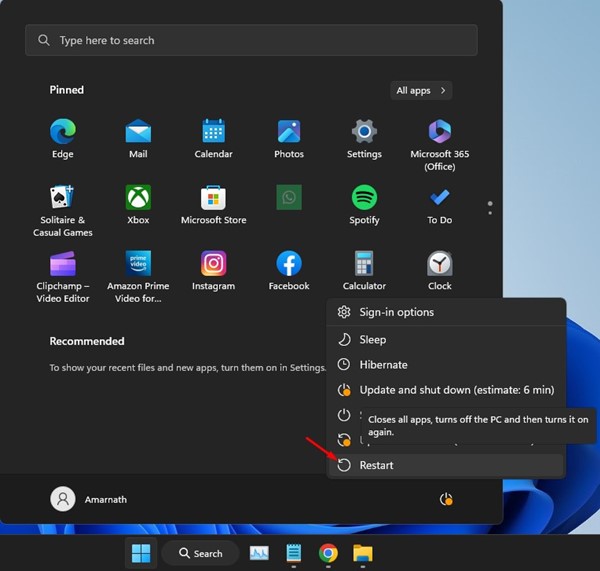
更新特定遊戲時,Steam 上出現“內容文件已鎖定”錯誤,這很煩人。如果此錯誤也困擾您,請繼續閱讀指南直到最後。下面,我們討論了 Steam 上的“內容文件已鎖定”錯誤是什麼意思以及如何消除它。
Steam 上的“內容文件已鎖定”錯誤是什麼意思?
在 Steam 上出現內容文件鎖定錯誤的實際原因仍然未知,但通常在更新遊戲時出現。
當出現錯誤,它阻止用戶更新 Steam 中的遊戲,並且該過程失敗。該錯誤的出現可能有多種原因,例如缺少游戲文件、權限或硬盤驅動器問題。
修復 Steam 上“內容文件已鎖定”錯誤的 8 種方法?
由於錯誤的實際原因仍然未知,我們需要依靠基本的故障排除過程來修復錯誤。以下是修復內容文件鎖定 Steam 錯誤的最佳方法。
1.重新啟動計算機
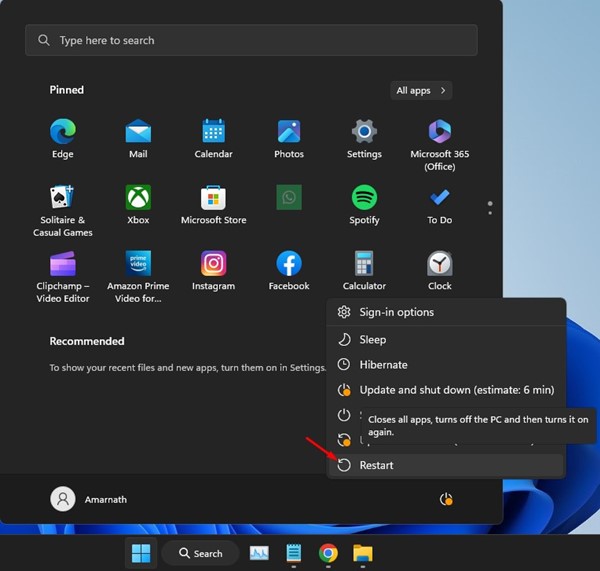
您可以重新啟動計算機以解決 Steam 中的內容文件鎖定錯誤。
定期重新啟動計算機非常有用對於正確的內存管理、更新安裝和獲取新功能非常重要。
它還將消除可能阻止 Steam 客戶端在您的操作系統上更新遊戲的錯誤或故障。
<強>2。禁用 Windows 安全實時保護
解決 Steam 錯誤的下一個最佳方法是禁用 Windows 安全實時保護。以下是禁用 Windows 安全實時保護的方法。
1.單擊 Windows 搜索並輸入 Windows 安全。接下來,從列表中打開 Windows 安全 應用程序。
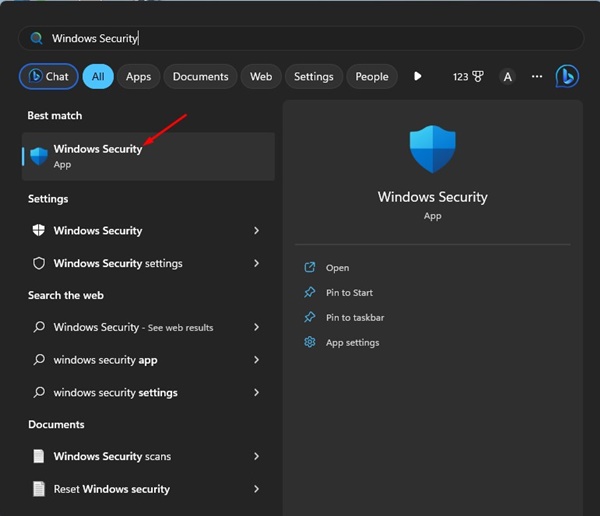
2.當 Windows 安全應用打開時,切換到病毒和威脅防護標籤。
3。單擊病毒和威脅防護上的管理設置鏈接。
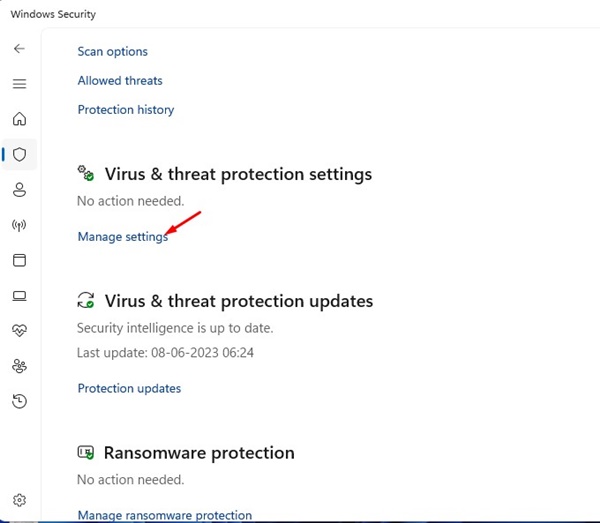
4.接下來,關閉實時保護開關。
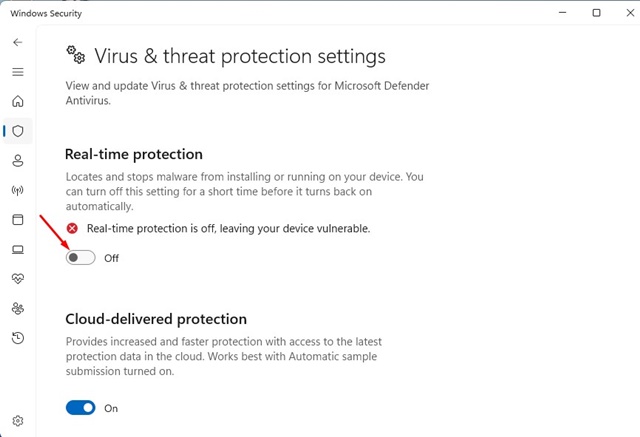
就是這樣!進行更改後關閉 Windows 安全並嘗試再次更新 Steam 遊戲。
3.以管理員身份運行 Steam 客戶端
Steam 客戶端可能需要管理員權限才能保存某些遊戲安裝文件。因此,最好以管理員身份運行 Steam 桌面客戶端以解決潛在問題。
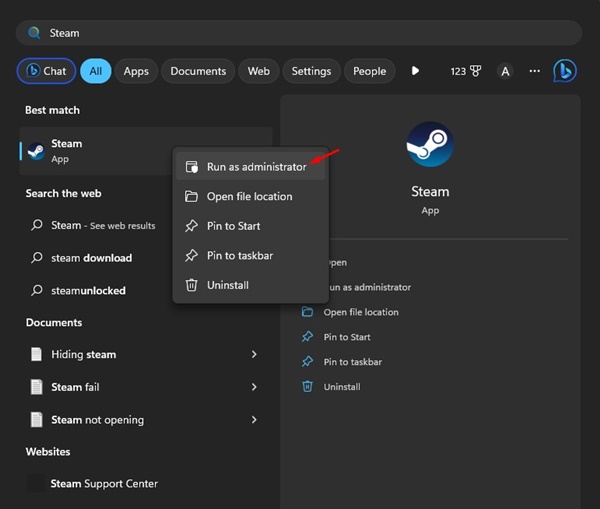 單擊 Windows 搜索並輸入 Steam。接下來,右鍵單擊 Steam 桌面應用程序並選擇以管理員身份運行。在 UAC 提示中,單擊 Yes 按鈕。
單擊 Windows 搜索並輸入 Steam。接下來,右鍵單擊 Steam 桌面應用程序並選擇以管理員身份運行。在 UAC 提示中,單擊 Yes 按鈕。
就是這樣!這是您可以如何以管理員身份運行 Steam 桌面客戶端來解決問題。
4.在 Windows 安全中心禁用受控文件夾訪問
Windows 安全應用程序具有稱為“受控文件夾訪問”的功能,可防止應用程序更改重要文件夾。有時,受控文件夾訪問可能會阻止 Steam 客戶端進行更改(將文件從服務器傳輸到您的 PC),從而導致“內容文件已鎖定”錯誤。
因此,您可以嘗試禁用控制設備上的文件夾訪問權限以修復 Steam 錯誤。這是您需要做的。
1.單擊 Windows 搜索並輸入 受控文件夾訪問。
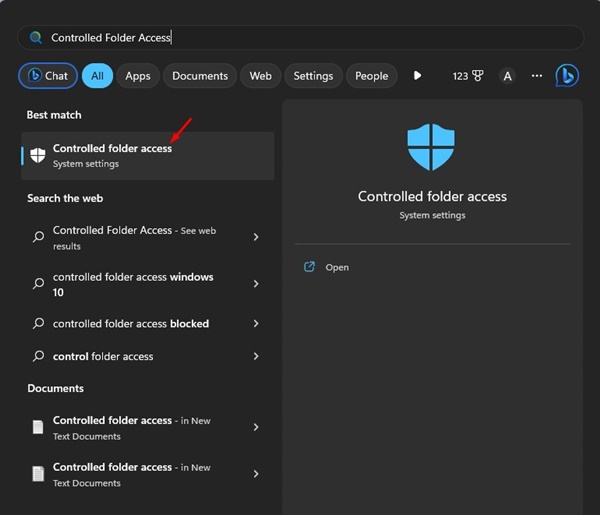
2。接下來,從列表中打開受控文件夾訪問權限。
3.在勒索軟件保護頁面上,關閉受控文件夾訪問開關。
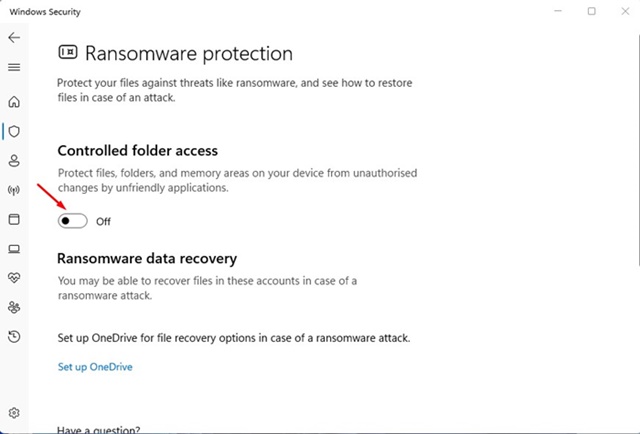
就是這樣!這將禁用您 PC 上的受控文件夾訪問權限,並允許每個應用程序對您的系統進行更改。
5.驗證遊戲文件的完整性
許多 Steam 用戶聲稱只需驗證遊戲文件的完整性即可修復“內容文件鎖定”錯誤。以下是如何驗證顯示錯誤的遊戲文件的完整性。
1.啟動 Steam 並切換到庫標籤。
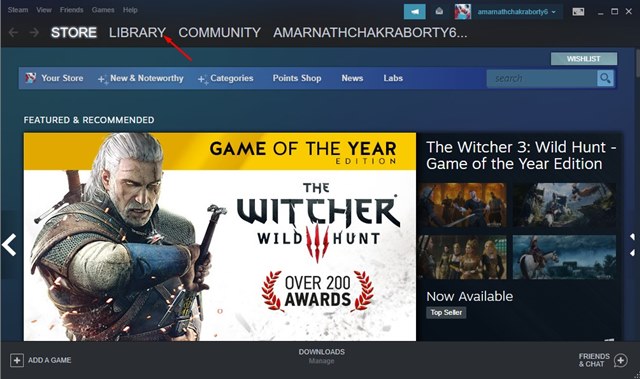
2.現在右鍵單擊顯示錯誤的遊戲並選擇屬性。
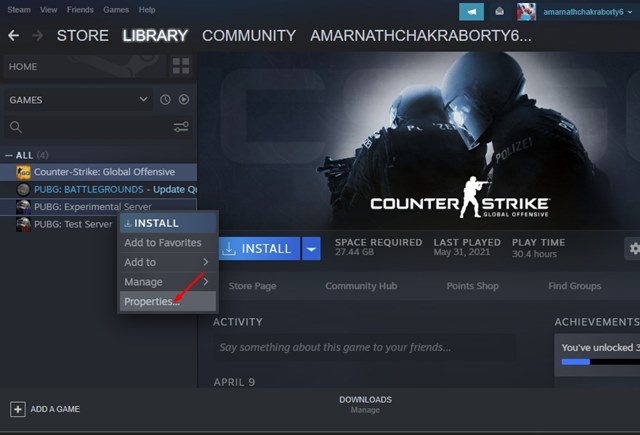
3.在“屬性”屏幕上,切換到本地文件。
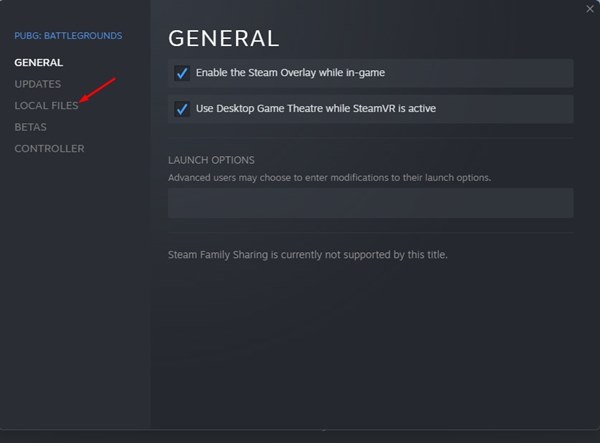
4.在本地文件上,點擊驗證遊戲文件的完整性。
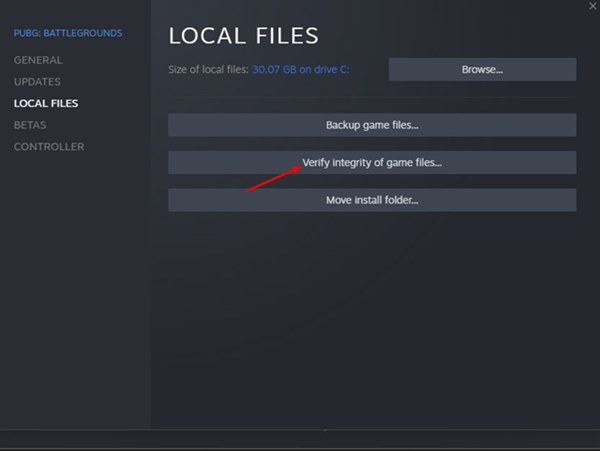
就是這樣!這是驗證遊戲文件完整性以修復 Steam 錯誤的方法。
6.清除 Steam 下載緩存
過時或損壞的緩存也可能是內容文件鎖定 Steam 錯誤的原因。因此,您可以清除 Steam 緩存來解決問題。這是您需要做的。
1.啟動 Steam 客戶端並選擇 Steam > 設置。
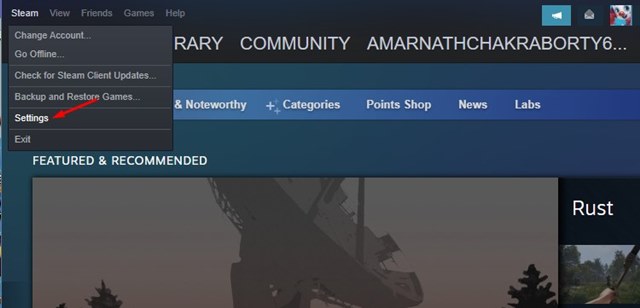
2.在設置上,切換到下載標籤。
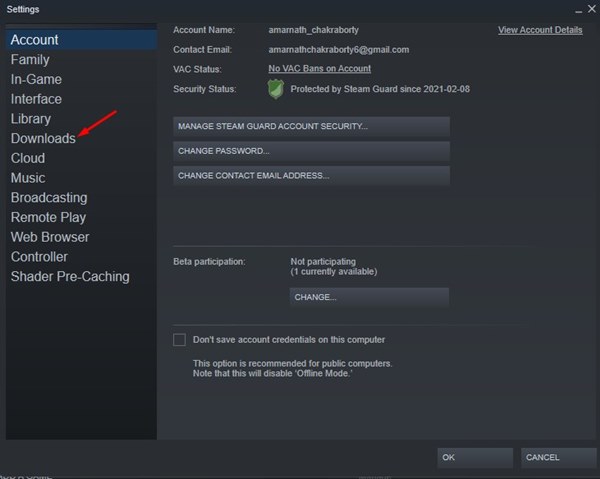
3.點擊下載中的清除下載緩存選項。
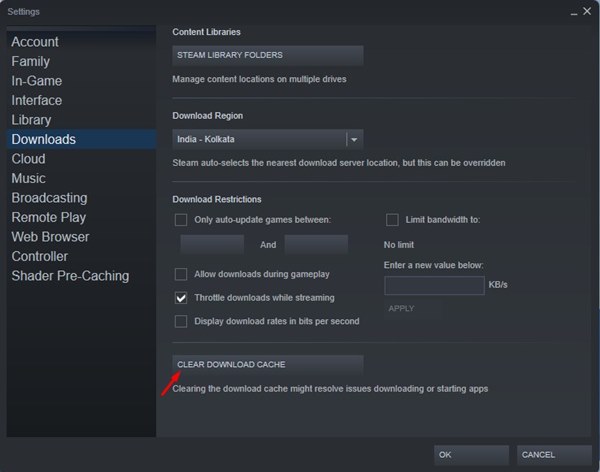
4.現在,點擊確認提示中的確定按鈕。
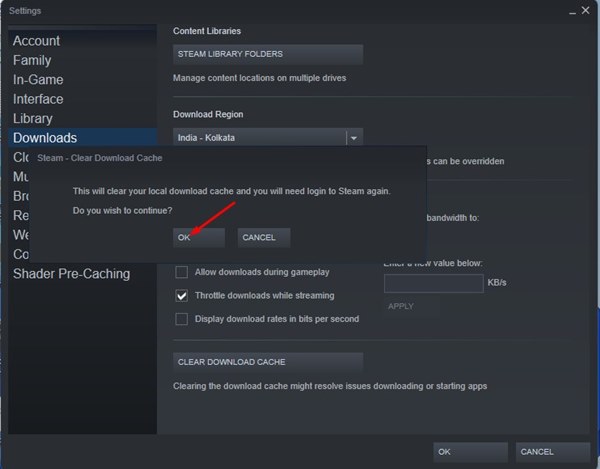
就是這樣!這是清除 Steam 下載緩存以解決錯誤的方法。
7.重置網絡設置
許多 Steam 用戶聲稱可以通過重置其 PC 的網絡設置來修復“內容文件鎖定”錯誤。因此,如果錯誤仍未修復,您也可以嘗試。這是您需要做的。
1.單擊 Windows 搜索並鍵入 CMD。接下來,右鍵單擊 CMD 並選擇以管理員身份運行。
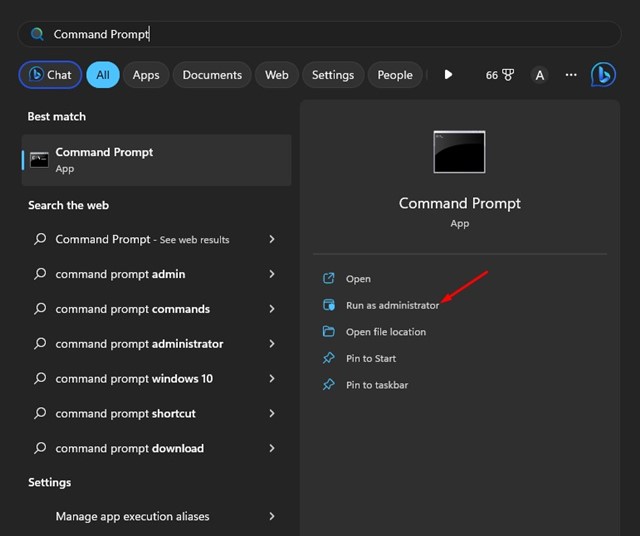
2.當命令提示符打開時,執行下面給出的命令:
netsh winsock reset 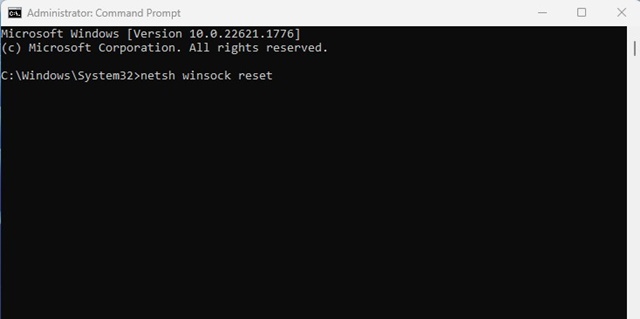
3.接下來,重新啟動您的 Windows 計算機。
就是這樣!這將重置您 PC 的網絡設置。重新啟動後,啟動 Steam 並再次更新遊戲。
8.重新安裝 Steam 客戶端
重新安裝 Steam 客戶端是修復錯誤的最後選擇。在 Windows 上重新安裝 Steam 客戶端非常容易。為此,請按照下面共享的步驟操作。
1.單擊 Windows 搜索並鍵入控制面板。接下來,從列表中打開控制面板應用程序。
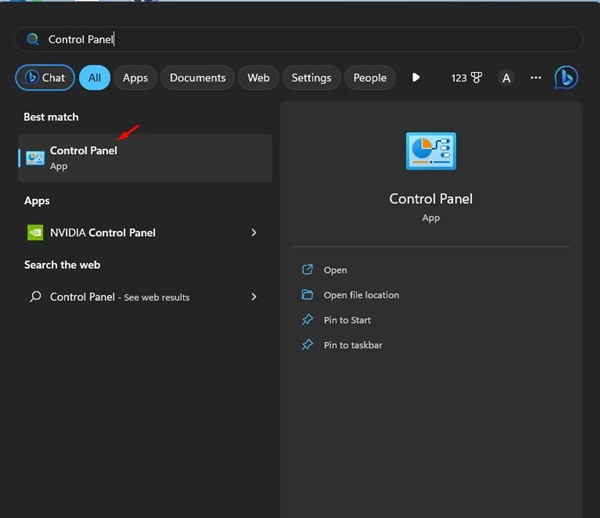
2.在控制面板上,選擇程序和功能。
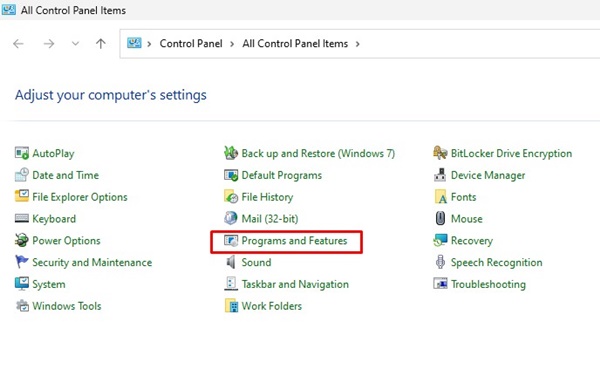
3.現在右鍵單擊 Steam 並選擇卸載。
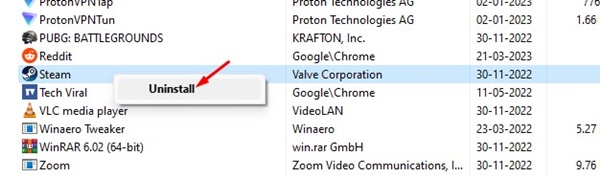
4.按照屏幕上的說明卸載 Steam 客戶端。
5.卸載後,訪問 Steam 官方網站並為您的桌面下載最新版本的 Steam 客戶端。
就是這樣!這就是在桌面上重新安裝 Steam 客戶端的簡單方法。
另請閱讀:如何在 Steam 上顯示為離線
Steam 上的“內容文件已鎖定”錯誤可能令人沮喪,因為它會阻止您更新自己喜歡的遊戲。但是,我們共享的方法將幫助您解決問題。如果這些方法沒有幫助,您必須聯繫 Steam 的支持團隊以獲得進一步的幫助。
